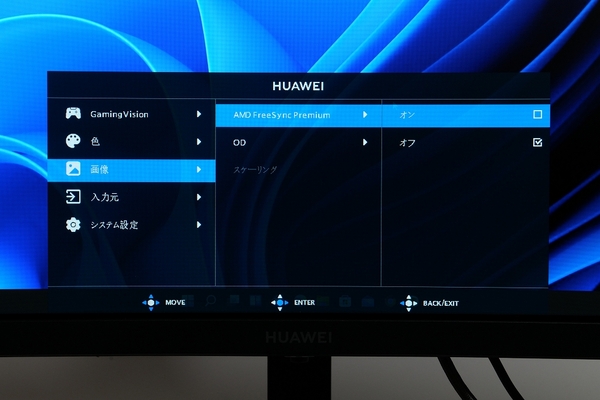HUAWEI MateView GT実機レビュー その4
HUAWEI MateView GTはエンタメのみならずビジネス用途にも使い勝手のいいディスプレーだ!
2021年11月30日 10時00分更新
これまで「HUAWEI MateView GT」のレビューを、基本スペック解説編、使い勝手チェック編、AV品質チェック編と続けてきたが、今回は最終回ということで総括的なレビューをお届けしよう。まずはゲームを実際にプレイした感想からお伝えしたい。
ゲームはEpic Gamesの「フォートナイト」をプレイしてみたが、34インチワイドカーブディスプレーは目の前に設置すると、まるで包み込まれるようなサイズ感だ。また、リフレッシュレートも最大165Hzに対応しているだけに、マウスを素早く動かしてもスムーズに視界が追従するので臨場感バツグン。ゲームに熱中していると、まるでディスプレーの外の景色が消えてくように錯覚するほどの没入感を得られる。
なお、「HUAWEI MateView GT」は同期技術「AMD FreeSync Premium」に対応しているが、デフォルトでは無効になっている。本機能を有効にするためには、まず「OSDメニュー」からリセットを実行。リセット後に「照明効果」のいずれかを選択したのち、「OSDメニュー」を出さない状態で5方向ジョイスティックをディスプレー背面に向かって10秒押しっぱなしにする。すると、「AMD FreeSync Premium」の設定項目がようやく出現する。隠しメニューにしている理由は不明だが(or非サポートの機能だが)、「AMD FreeSync Premium」を利用できる方は参考にしてほしい。
「暗視野制御」もゲームプレイ時に重宝する機能。「暗視野制御」から「Level 1」、「Level 2」を選択すると、ディスプレーのガンマカーブが調整されて、暗所にいる敵を見つけやすくなる。同様の機能を搭載しているゲームもあるが、すべてのゲームに同じ操作で画質調整を反映できるので重宝するはずだ。

OSDメニューの「暗視野制御」を変更すると、ディスプレーのガンマカーブが調整されて、暗いシーンでも見やすくなる。左からLevel 0(無効)、Level 1(弱)、Level 2(強)
(C)2021, Epic Games, Inc.
本製品はゲーミング向けだが、34インチワイドカーブディスプレーの画角はビジネス用途にも役立つ。一般的なアスペクト比のディスプレーでは横2分割ウインドーが現実的だが、アスペクト比21:9なら横3分割ウインドーでそれぞれに適切な横幅を確保できる。筆者は16:9のディスプレーを現在使っているが、この一点だけで買い換えたくなったぐらいだ。
【まとめ】スペックの割に価格がお手頃
品質はファーウェイらしく作り込まれている
改めておさらいしておくが、調整機構も必要十分。高さ調整は0~110mm、チルト角は前方5度、後方20度に対応しており、さまざまな体格、好みの姿勢に合わせられる。スイベル機能も搭載していれば理想的だが、しっかり位置合わせして設置すれば問題ないだろう。
「HUAWEI MateView GT」は34インチ、3440×1440ドットの大型湾曲ゲーミングディスプレーとしては比較的価格がお手頃。それでいてファーウェイクオリティーで、AV品質が作り込まれ、操作性も良好だ。ゲームだけでなくビジネス用途にも活用できる没入感バツグンのディスプレーを探している方にもってこいの一台と言えよう。
週刊アスキーの最新情報を購読しよう